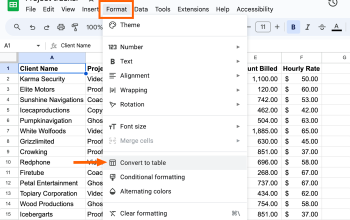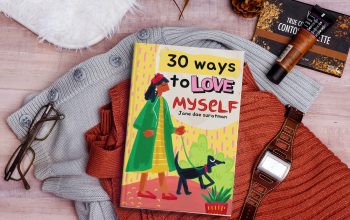Cara Mudah Mengaktifkan Google Smart Lock di HP Android. Screen lock adalah fitur yang terdapat pada ponsel yang digunakan untuk mengunci layar depan pada ponsel. Agar lebih aman saat digunakan, pengguna dapat menambahkan password juga nih kedalamnya. Telah biasa menggunakan fitur screen lock bawaan dari ponsel, coba deh sesekali mencoba screen lock dari layanan lain, seperti screen lock dari Google misalkan. Jangan salah, Google juga punya lho, screen locknya sendiri, yakni Google Smart Lock, pernah dengar?
Nah, salah satu kelebihan yang dimiliki oleh Google Smart Lock ini adalah bisa diakses tanpa password. Jadi, bagi kamu yang sering lupa dengan password ponsel sendiri, cocok banget nih buat cobain fitur yang satu ini. untuk mengetahui lebih lanjut mengenai cara mengaktifkan Google Smart Lock pada ponsel, berikut kami tampilkan ulasan selengkapnya buat kalian semua.
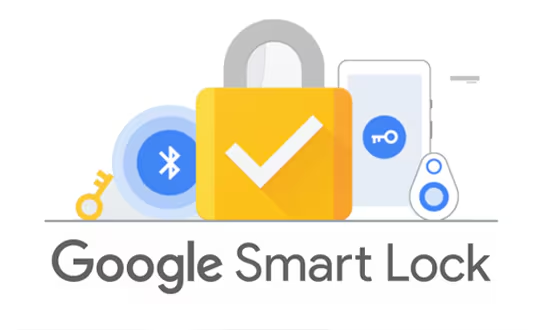
Cara Mengaktifkan Google Smart Lock Android
Dalam mengaktifkan Google Smart Lock pada ponsel sendiri, caranya cukup mudah kok. Kamu bisa melakukan pengaktifan melalui langkah-langkah berikut ini:
- Langkah pertama yang perlu pengguna lakukan ialah memilih aplikasi Google.
- Setelah itu, klik Setelan, Pengaturan atau Setting.
- Langkah berikutnya, pengguna bisa memilih Smart Lock untuk Password.
- Dari sini pengguna hanya perlu mengikuti petunjuk yang muncul di layar hingga selesai.
Cara Set Up Google Smart Lock
Setelah mengaktifkan Google Smart Lock, masih ada satu langkah lagi yang perlu kamu lakukan nih, yaitu mengatur fitur tersebut di ponsel, gini nih caranya:
- Pertama-tama, pengguna bisa membuka menu Pengaturan yang ada di ponsel Android.
- Lalu klik opsi Keamanan.
- Jika sudah, klik Smart Lock.
- Setelah itu, masukkan kata sandi atau PIN dengan tujuan untuk mengonfirmasi identitas pengguna.
- Langkah berikutnya, pilih opsi yang tersedia sesuai dengan kebutuhan. Pilihan ada Trusted Places, Trusted Devices, On-body Detection, hingga Voice Match.
- Kemudian ikuti petunjuk yang ada di layar sesuai pengaturan yang pengguna inginkan.
- Lakukan verifikasi identitas.
Dari verifikasi identitas ini, pengguna berarti sudah selesai mengatur fiturnya. Saat pengaturannya sudah selesai, menandakan bahwa pengguna resmi memanfaatkan fitur ini.
Nah, itulah informasi mengenai cara melakukan pengaktifan Google Smart Lock di ponsel Android yang telah kami informasikan. Semoga berguna, ya!